외부 모니터를 사용할 때 노트북 화면을 끄는 방법
외부 모니터를 사용할 때 노트북 화면을 끄(turn off the laptop screen when using an external monitor) 려면 이 가이드를 따르세요. 얼마나 많은 노트북을 연결했는지에 상관없이 노트북 화면을 끄고 외부 모니터를 계속 사용할 수 있습니다.
노트북을 사용하든 데스크탑 컴퓨터를 사용하든 상관없이 Windows 11/10 에서 듀얼 모니터 시스템 을 설정하는(set up a dual monitor) 것은 비교적 쉽습니다 . 많은 사람들이 종종 휴대성 때문에 노트북을 선택합니다. 이미 외부 모니터를 연결했지만 랩톱 화면이 작업에 필수가 아닌 경우 이를 끌 수 있습니다. 간단히 말해서 듀얼 모니터에서 싱글 모니터로 변경할 수 있습니다.(change from dual monitor to single.)
(Turn)외부 모니터(External Monitor) 를 사용할 때 노트북 화면 (Laptop Screen)끄기
외부 모니터를 사용할 때 노트북 화면을 끄려면 이 가이드를 따르세요.
1] 작업 표시줄에서 프로젝트 옵션 사용(Use)
윈도우 11

(Click)화면 오른쪽 하단에 있는 작은 알림 아이콘을 클릭 하여 빠른 작업(Quick Actions) 을 열고 필요한 작업을 수행하십시오. 외부 모니터는 켜져 있는 반면 노트북의 화면은 꺼져 있습니다.
윈도우 10
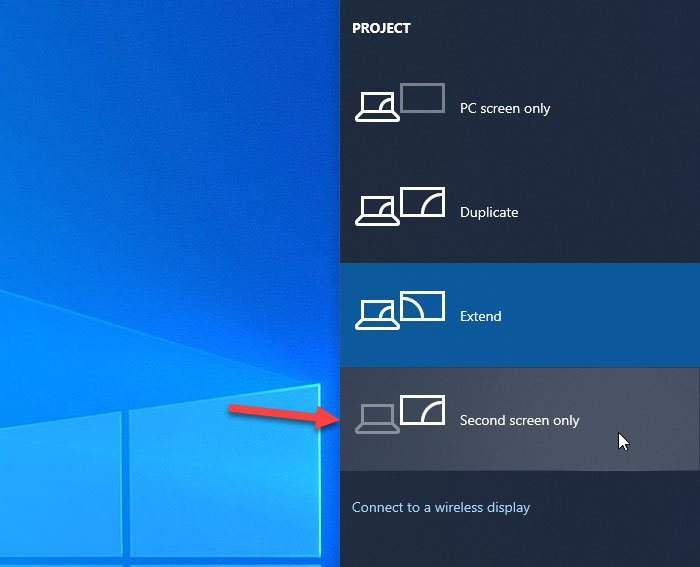
(Action Center)Windows 10 의 관리 (Windows 10)센터는 몇 가지 원클릭 옵션을 제공하여 순식간에 다양한 변경 작업 을 수행할 수 있습니다. 노트북 화면 밝기를 변경하는 것부터 단일 모니터를 선택하는 것까지 여기에서 모든 작업을 수행할 수 있습니다. 시작하려면 다음 단계를 따르세요.
(Click)화면 오른쪽 하단에 있는 작은 알림 아이콘을 클릭 하여 Windows 10에서 관리 센터를 엽니다(open Action Center in Windows 10) . 모든 옵션을 찾을 수 없으면 확장(Expand ) 버튼을 클릭하십시오.
Project 라는 옵션이 표시되어야 합니다 . 프로젝트(Project ) 아이콘을 클릭한 후 목록에서 두 번째 화면만(Second screen only) 선택 합니다.
이제 외부 모니터는 켜져 있는 반면 랩톱의 화면은 꺼져 있는 것을 볼 수 있습니다.
2] Windows 설정에서 변경
윈도우 11

Windows 설정(Windows Settings) 패널에는 이전과 동일한 옵션이 있습니다 . Windows 11 을 사용하는 경우 다음 단계를 따라야 합니다.
- Press Win+I 를 눌러 Windows 설정(Windows Settings) 을 엽니다 .
- 시스템(System) 탭 에 있는지 확인 하십시오.
- (Click)오른쪽 에 있는 디스플레이 메뉴를 (Display)클릭 합니다.
- 이 디스플레이 확장 드롭다운 목록을 확장 합니다.(Extend)
- 2에만 표시 옵션을 선택합니다.
- 변경 사항 유지 버튼을 클릭합니다.
윈도우 10

Windows 설정(Windows Settings) 패널에는 이전과 동일한 옵션이 있습니다 . 이를 위해서는 먼저 Win+I 를 눌러 Windows 설정을 열어야 합니다(open the Windows Settings first) . 그런 다음 System > Display 로 이동합니다 . 조금 스크롤하면 다중 디스플레이(Multiple displays) 라는 제목을 찾을 수 있습니다 . 여기에서 드롭다운 목록을 확장하고 2개에만 표시(Show only on 2) 옵션을 선택해야 합니다.
그게 다야! 이제부터는 데이터를 보여주는 외부 모니터만 찾을 수 있습니다. 변경 사항을 되돌리려면 이전과 동일한 패널을 열고 옵션을 선택해야 합니다.
도움이 되기를 바랍니다!
Related posts
듀얼 Monitor Tools Windows 10의 경우 여러 모니터를 관리 할 수 있습니다
Windows auto Second Screen을 마지막으로 활성 선택으로 되돌립니다
Set Windows 10의 여러 모니터에 대한 다른 Display Scaling level
Desktop 아이콘이 Primary Monitor에서 Secondary Monitor로 이동했습니다
External monitor Windows laptop으로 검출되지 않았습니다
Fix Multiple Google Chrome Processes Running
Adjust Monitor Windows 10에서 screen resolution를위한 Monitor
Stop minimizing Windows 11에서 모니터가 연결되지 않은 Windows
Bulk Windows 10의 Multiple Files의 Find and Replace Text
Multiple Audio로 Xbox One Gameplays Videos를 기록하는 방법
Windows 10에서 노트북 화면을 반으로 나누기
Windows 11/10에서 노트북을 닫았을 때 모니터를 켜두는 방법
Windows 10 컴퓨터의 톱 10 Dual Monitor 배경 화면
Desktop Windows 10에서 두 번째 모니터로 무작위로 움직이는 아이콘
Window 10 노트북 흰색 화면을 수정하는 방법
Windows 10에 대한 Monitorian이있는 듀얼 모니터의 Calibrate brightness
Windows 10에서 특정 모니터에서 프로그램을 열어 보는 방법
Monitor Ghosting 란 무엇입니까? Different 그것을 고치는 방법
노트북에서 터치 스크린을 끄는 방법(Dell, HP 등)
VLC Player에서 Multiple Videos Windows 10에서 Multiple Videos을 재생하는 방법
